Puedes abrir la ventana Preferencias seleccionando Configuraciónn - Preferencias o presionando Ctrl + P.
Las preferencias están divididas en varias pestañas para facilitar su localización.
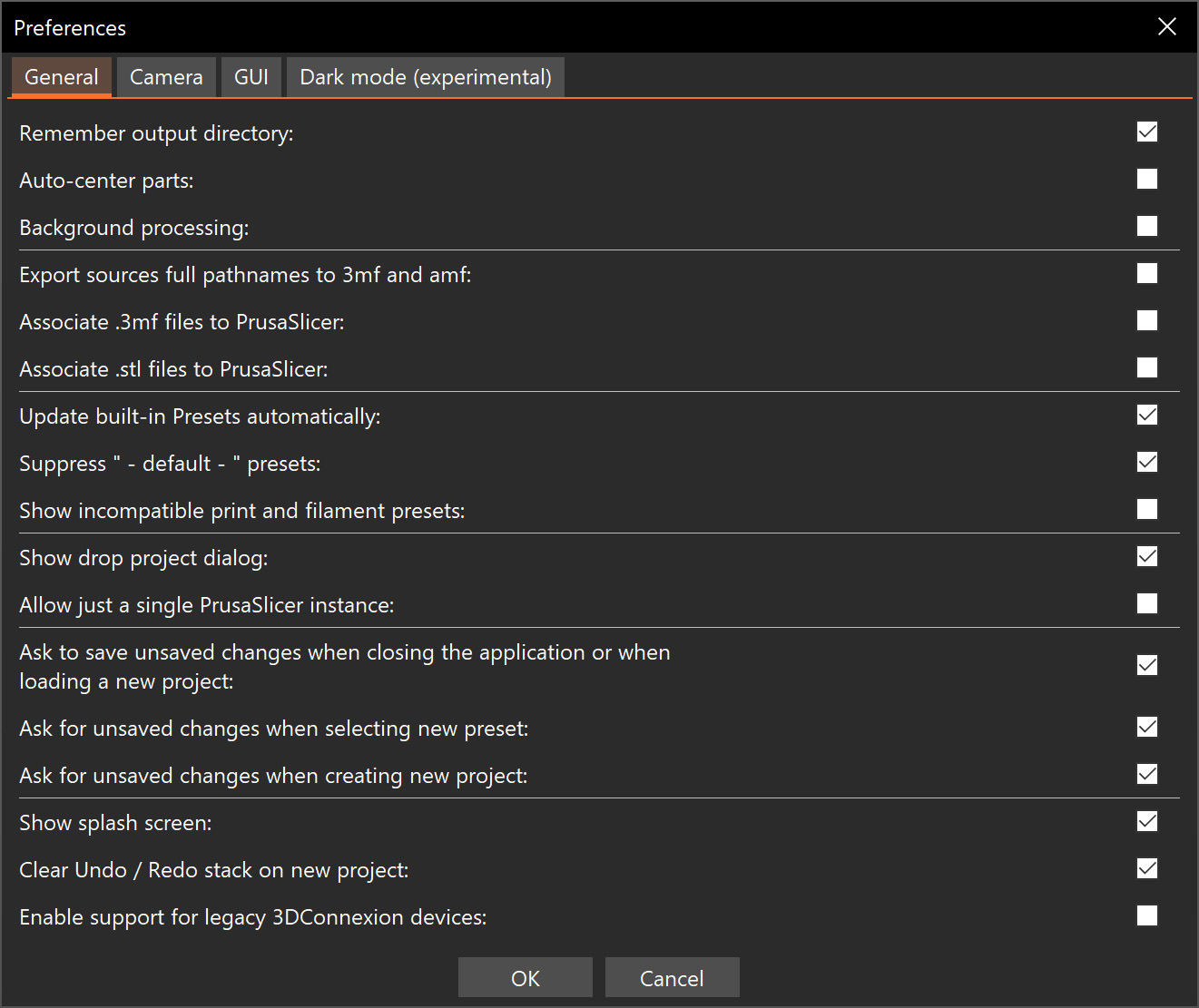
General
Recordar el directorio de salida
Activado de forma predeterminada. Cuando está habilitado, PrusaSlicer solicitará el último directorio de salida en lugar del que contiene los archivos de entrada.
Autocentrado de piezas
Desactivado por defecto. Cuando está habilitado, PrusaSlicer centrará automáticamente los objetos alrededor del centro de la cama de impresión. Las posiciones relativas de objeto a objeto no se modifican. Ten en cuenta que cuando solo hay un objeto en la base y las partes de centro automático están activadas, es imposible mover el objeto en la cama de impresión, ya que siempre volverá a su centro.
Procesamiento en segundo plano
De forma predeterminada, la generación de código G comienza cuando el usuario hace clic en el botón Laminar ahora o inmediatamente después de cambiar a Vista previa. Cuando el procesamiento en segundo plano está habilitado, el código G se genera tan pronto como se cargan los modelos. Como resultado, la vista previa del código G, así como el tiempo estimado de impresión, se pueden mostrar en la mayoría de los casos instantáneamente después de cambiar a la vista previa.
El procesamiento en segundo plano es especialmente útil si va y viene entre la configuración y la vista previa del código G (por ejemplo, al ajustar la configuración de soportes).
Siempre que se detecta un cambio en el plato (por ejemplo, mover un modelo, crear una copia de un modelo), la parte relevante del código G comienza a actualizarse en segundo plano. Ten en cuenta que, a diferencia de algunas versiones anteriores de Slic3r PE, el procesamiento en segundo plano ahora es más inteligente y no regenera el código G completo, lo que sería computacionalmente costoso. Solo se recalculan los pasos de división que fueron invalidados por la acción del usuario.
Exportar nombres de ruta completos de fuentes a 3MF y AMF
De forma predeterminada, los archivos de proyecto de 3MF están configurados para no guardar la ruta completa a los modelos de origen, ya que esto puede suponer un riesgo de seguridad (pequeño) al compartir dicho archivo. Habilitarlo hará que Recargar desde el disco funcione incluso en archivos 3MF reabiertos sin pedirle al usuario que ubique el modelo en el sistema de archivos. Obtén más información en el artículo Recargar desde el disco.
Asociar archivos .3MF a PrusaSlicer
Cuando se activa, se añade la opción de abrir archivos 3MF por defecto con PrusaSlicer en tu sistema operativo. Lo más probable es que el sistema operativo te pregunte la próxima vez que intentes abrir un archivo 3MF.
Asociar archivos .STL a PrusaSlicer
Cuando se activa, se añade la opción de abrir archivos STL por defecto con PrusaSlicer en su sistema operativo. Lo más probable es que el sistema operativo le pregunte la próxima vez que intente abrir un archivo STL.
Actualizar los ajustes de fábrica automáticamente
Cuando está habilitado, PrusaSlicer descarga actualizaciones de los ajustes preestablecidos del sistema integrados (perfiles de impresión, filamento e impresora) en segundo plano. Estas actualizaciones se descargan en una ubicación temporal separada. Cuando hay una nueva actualización preestablecida disponible, se ofrece al iniciar la aplicación.
Ubicación de la instantánea
Windows C: -> Users -> username -> AppData -> Roaming -> PrusaSlicer -> snapshots
Mac “HDD” ▸ Users ▸ username ▸ Library ▸ Application Support ▸ PrusaSlicer ▸ snapshots
Linux ~/.PrusaSlicer/snapshots
Developer builds (alfas y betas) usa diferentes conjuntos de configuraciones que las versiones estables. Esto te permite usar compilaciones de desarrollador sin afectar la versión estable de ninguna manera. Encontrarás estas instantáneas en la carpeta de datos de la aplicación correspondiente:
PrusaSlicer,PrusaSlicer-alpha,
PrusaSlicer-beta<
Suprimir los ajustes preestablecidos "-default-"
Activado de forma predeterminada. Si hay disponible algún perfil de impresión / filamento / impresora válido, el perfil vacío "predeterminado" se oculta en el menú desplegable.
Mostrar ajustes preestablecidos de filamento e impresión incompatibles
Cuando se activa, los perfiles de impresión y filamento se muestran incluso si están marcados como incompatibles con la impresora seleccionada actualmente.
Mostrar cuadro de diálogo al soltar el proyecto
Cuando se arrastra y deja un archivo de proyecto 3MF a PrusaSlicer, si está habilitado, se te preguntará si deseas cargar sólo el modelo o si deseas cargar y seleccionar también la impresora/material/perfiles de impresión.
Permitir una sola instancia de PrusaSlicer
Cuando se habilita, sólo se puede ejecutar una instancia de PrusaSlicer a la vez. Eso significa que abrir archivos asociados con PrusaSlicer simplemente añadirá el modelo a la instancia de PrusaSlicer que se esté ejecutando en ese momento. Cuando se desactiva, se pueden ejecutar varias instancias de PS a la vez, de forma completamente independiente. Ejecutar muchas instancias a la vez puede ralentizar tu pc si no es muy potente (portátiles más baratos).
Pedir guardar los cambios no guardados al cerrar la propia aplicación
Si se activa, al cerrar PrusaSlicer, siempre se te preguntará qué acción realizar con los cambios y perfiles no guardados. Puedes seleccionar "Recordar mi elección" la próxima vez que esto ocurra para repetir automáticamente la acción seleccionada en el futuro.
Preguntar por los cambios no guardados al seleccionar un nuevo preajuste
Si se activa, al cambiar un preajuste seleccionado, siempre se te preguntará qué acción realizar con los cambios no guardados. Una de las opciones es "Transferir" los ajustes, lo que puede ser especialmente útil si quieres mantener algunos de los ajustes actualmente seleccionados (por ejemplo, mantener los soportes activados). Puedes seleccionar "Recordar mi elección" la próxima vez que esto ocurra para repetir automáticamente la acción seleccionada en el futuro.
Preguntar por los cambios no guardados al crear un nuevo ajuste
Si se activa, al crear un nuevo ajuste, siempre se te preguntará qué acción realizar con los cambios no guardados.
Mostrar pantalla de bienvenida
Desactivar la pantalla de bienvenida no hará que PrusaSlicer se inicie más rápido.
Borrar el historial de Deshacer / Rehacer en el nuevo proyecto
Si se activa, al cargar un nuevo proyecto se borrará el historial de deshacer/rehacer.
Habilitar los soportes para los dispositivos 3DConnexion heredados
Si se activa, el diálogo de configuración de 3DConnexion heredado está disponible pulsando Ctrl + M.
Cámara
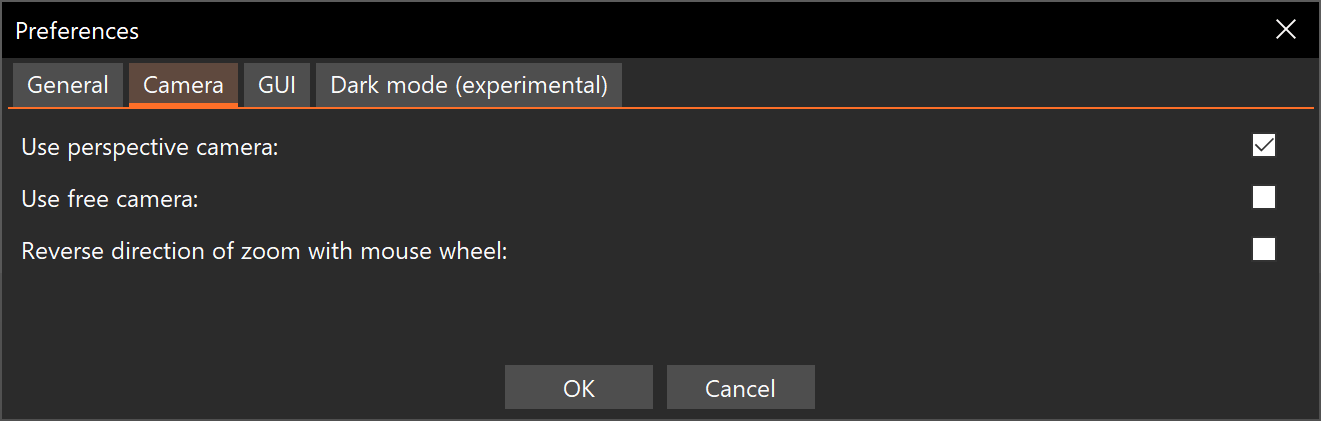
Cámara de perspectiva (predeterminada) - Cámara de perspectiva activada
La cámara en perspectiva te da más información sobre la profundidad, los objetos que están lejos son más pequeños que los cercanos. Una vista en perspectiva es como la ven los ojos humanos en el mundo real.
Cámara ortográfica - Cámara de perspectiva desactivada
La cámara ortográfica se usa comúnmente en ingeniería. Todos los objetos aparecen a la misma escala, las líneas paralelas permanecen paralelas y una unidad de longitud parecerá tener la misma longitud en todas partes del dibujo. Esto hace que sea más fácil juzgar tamaños relativos y alinear modelos.
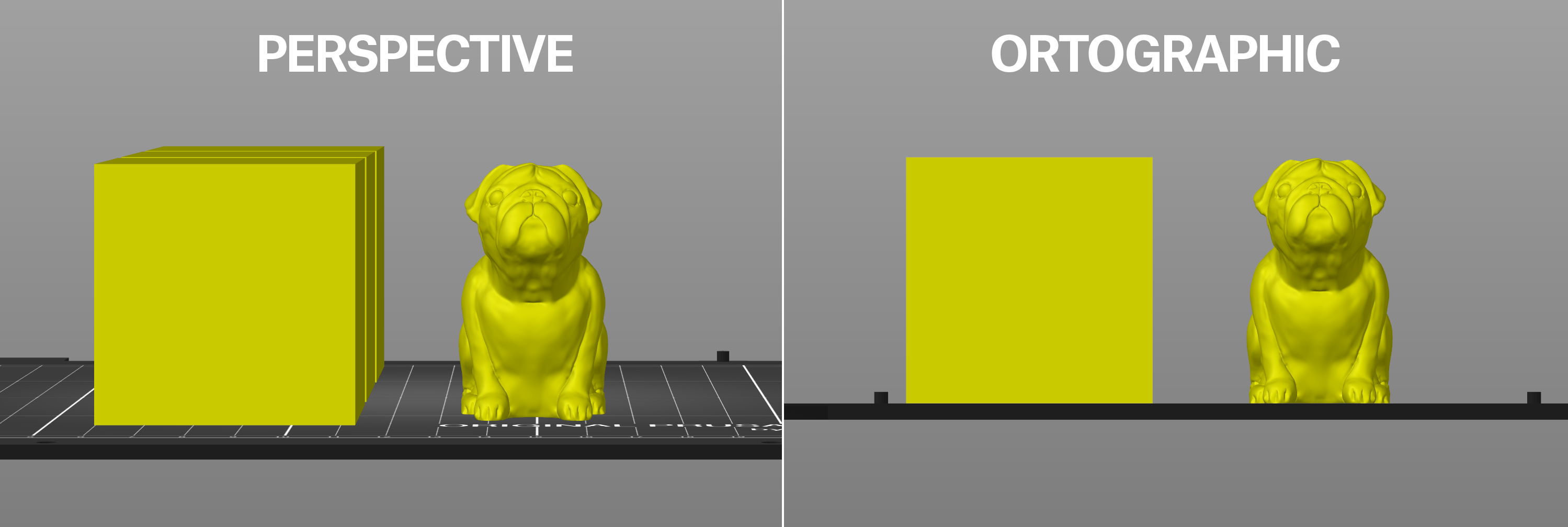
Invertir la dirección de la rueda de desplazamiento
Si se activa, al desplazarse hacia arriba se alejará el zoom, en lugar de acercarse y viceversa.
Interfaz / IU
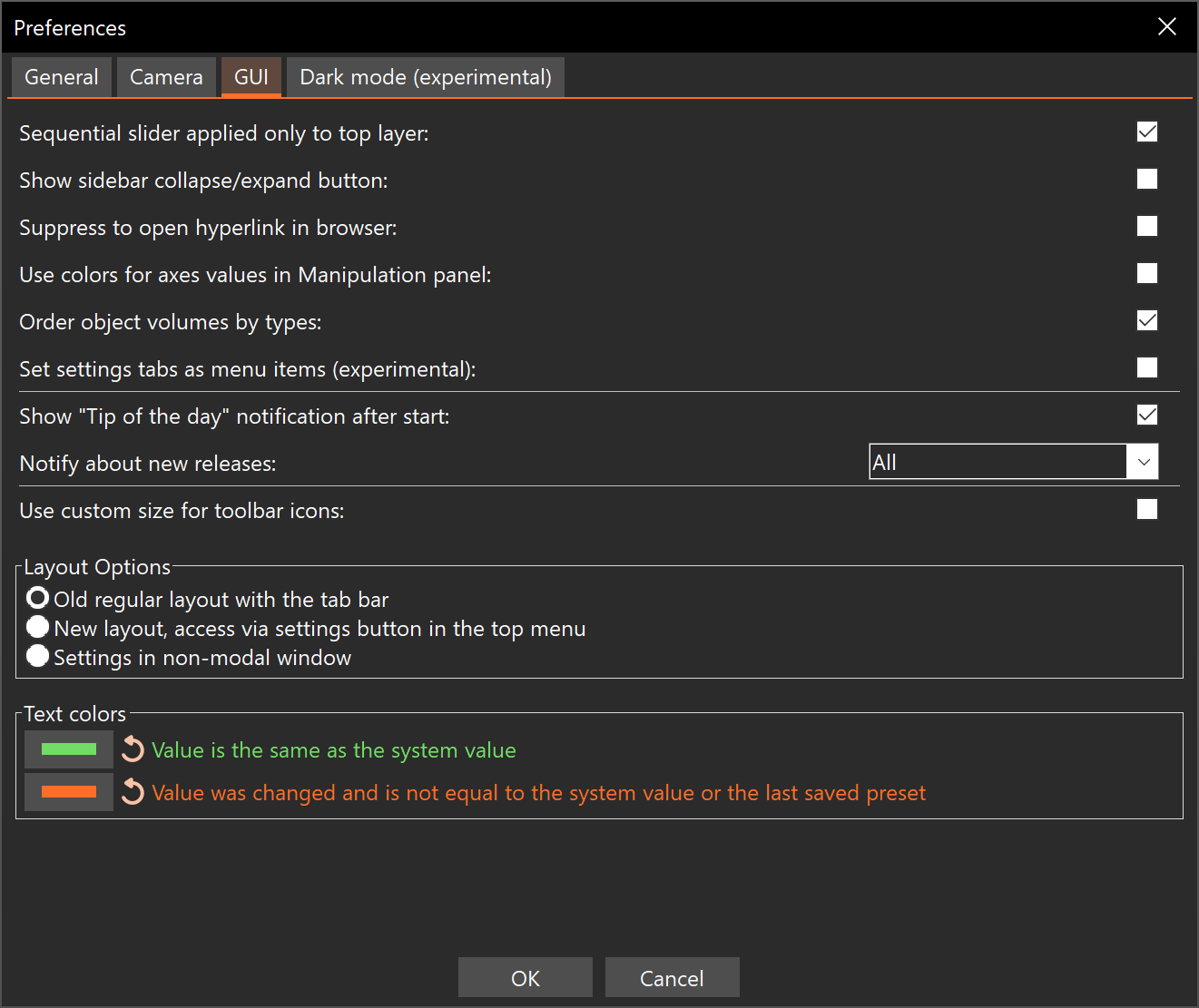
Deslizador secuencial aplicado sólo a la capa superior
Cuando se activa, el deslizador horizontal de la parte inferior de la Vista Previa sólo afectará a la capa superior visible. Si se desactiva, el deslizador progresará a través de todos los movimientos de impresión actualmente visibles.
Mostrar botón ocultar/expandir de la barra lateral
Si se activa, el botón de colapsar/expandir la barra lateral será visible. Sin embargo, siempre se puede utilizar el atajo de teclado Shift+Tab aunque el botón no esté visible. Esta función es muy útil en dispositivos con una pantalla más pequeña o cuando se toman capturas de pantalla a tamaño completo de la vista previa del código G.
Suprimir para abrir el hipervínculo en el navegador
Por defecto (cuando están desactivados), los parámetros de ajuste individuales funcionan como hipervínculos a esta documentación. Al hacer clic en ellos se iniciará el navegador y se abrirá el artículo de documentación correspondiente. Si se activan, estos hipervínculos no funcionarán y no lanzarán su navegador (algunos usuarios expresaron preocupaciones de seguridad).
Usar colores para los valores de los ejes en el panel de Manipulación
Si se activa, los nombres y valores de los ejes se colorearán de acuerdo con los colores de los ejes. Si se desactiva, se utilizará la antigua interfaz de usuario.
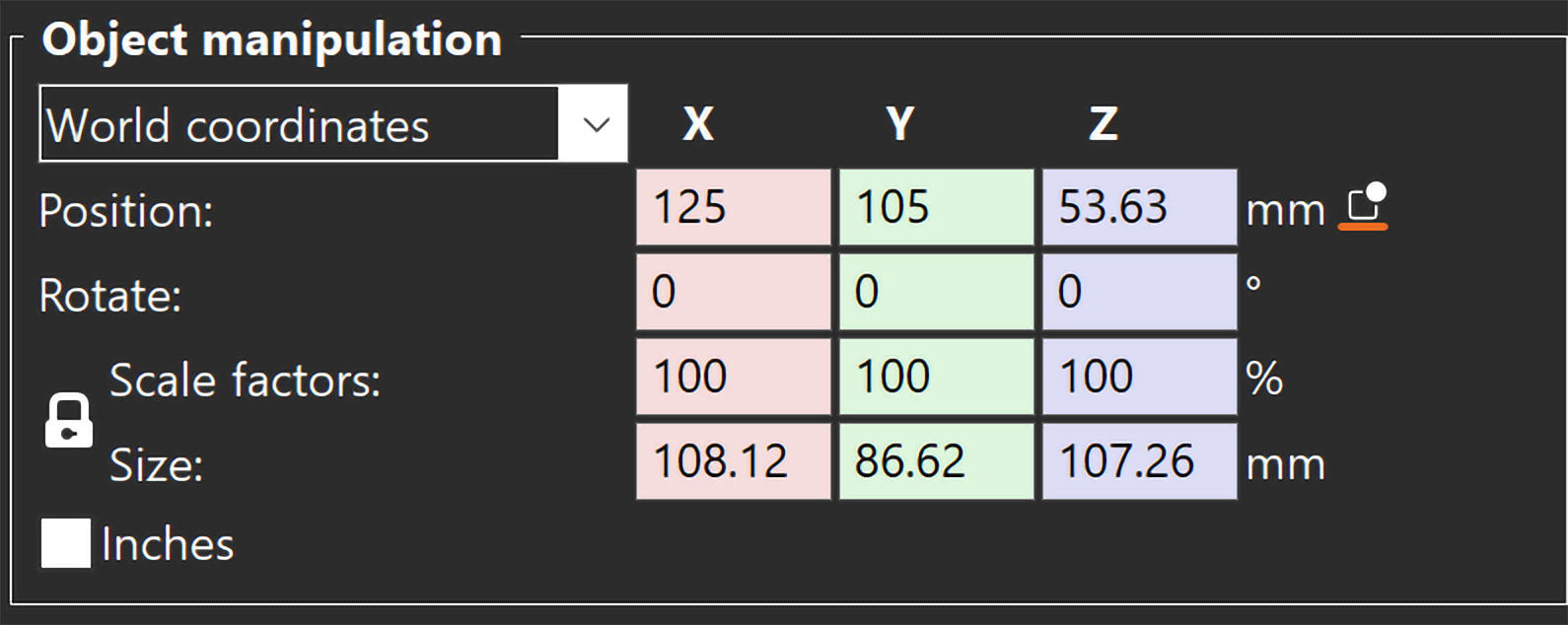
Ordenar los volúmenes de objetos por tipos
Si se activa, el orden de los objetos en la lista de objetos será siempre Parte del modelo, Volumen negativo, Modificador, Bloqueador de soporte, Reforzador de soporte. Si se desactiva, puede reordenarlos libremente. Sin embargo, una de las partes del modelo siempre tiene que estar en primer lugar.
Establecer pestañas de configuración como elementos de menú
Opción experimental para ahorrar espacio vertical en pantallas pequeñas.
Mostrar la notificación de Consejo del día
Si se activa, se mostrará un consejo útil cada vez que se inicie PrusaSlicer.
Notificar sobre nuevos lanzamientos
Cuando se activa y hay una versión estable de PrusaSlicer disponible, se muestra una notificación en el siguiente inicio (nunca durante el uso del programa). La opción "Sólo lanzamiento" te notificará sólo sobre las versiones finales estables, la opción "Todo" te notificará sobre todas las versiones, incluyendo las versiones alfa, beta y candidatas.
Actualmente es sólo un mecanismo de notificación, no se realiza ninguna instalación automática.
Usar tamaño personalizado para los iconos de la barra de herramientas
Tanto la barra de herramientas superior como la izquierda se vuelven a escalar automáticamente en función del DPI informado por su sistema operativo. Puedes anular manualmente esta escala y establecer una escala diferente utilizando el control deslizante.
Opciones de diseño
Diseño antiguo con la barra de pestañas
Los ajustes se encuentran en las pestañas de la parte superior de la ventana.
Nueva disposición, acceso a través del botón de ajustes en el menú superior
Aparecerá un nuevo botón en la barra de herramientas superior para acceder a los ajustes. Esto puede ahorrarte algo de espacio en la pantalla en dispositivos con una pantalla más pequeña.
Configuración en ventana no modal
Los ajustes se abrirán en una nueva ventana no modal. Esto significa que puedes tener los ajustes abiertos en una pantalla y la vista previa del código G en la otra. Se puede interactuar con ambas ventanas al mismo tiempo. Esto funciona muy bien si también activas el Procesamiento en segundo plano - puedes cambiar cualquier configuración y ver cómo la vista previa se actualiza instantáneamente.
Modo oscuro (experimental)
Activar el modo oscuro
Activa el Modo oscuro.
Utiliza el menú del sistema para la aplicación
En Widows, la aplicación utilizará el menú estándar del sistema. Si lo ves feo debido al escalamiento, puedes desactivarlo para usar la interfaz de usuario más antigua.